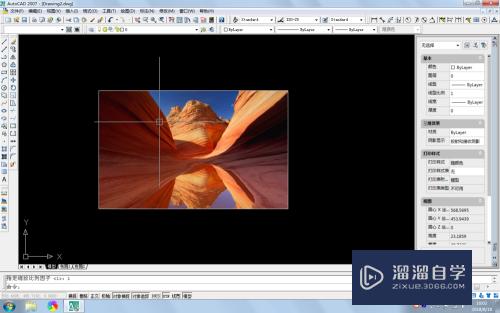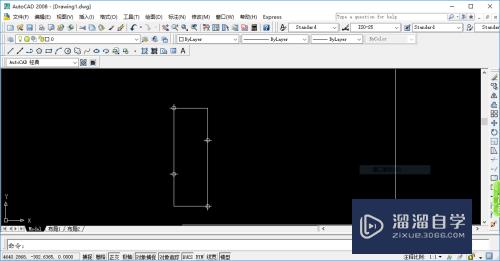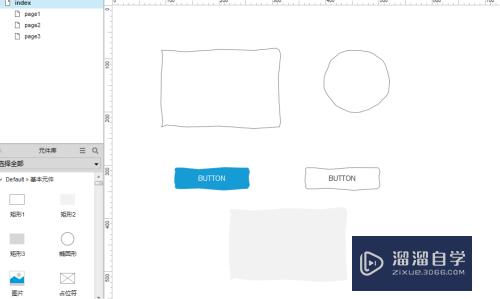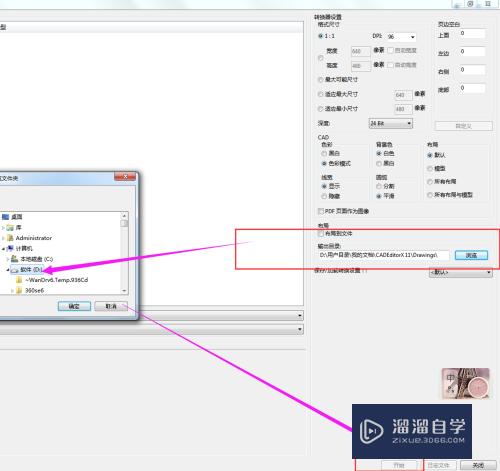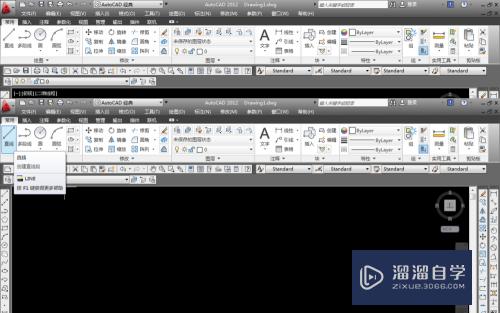CAD转化为jpg后很模糊怎么办(cad转化为jpg后很模糊怎么办啊)优质
在设计中通常要用计算机对不同方案进行大量的计算。分析和比较。以决定最优方案。所以我们也会经常需要将CAD文件转为图片的情况。但是CAD转化为jpg后很模糊怎么办呢?小渲来分享自己的解决经验给大家参考。
想学习更多的“CAD”教程吗?点击这里前往观看云渲染农场免费课程>>
工具/软件
硬件型号:小米 RedmiBookPro 14
系统版本:Windows7
所需软件:CAD2014
方法/步骤
第1步
首先打开CAD软件。点击左上角的“A”。鼠标移动到打印处。点击“打印”。
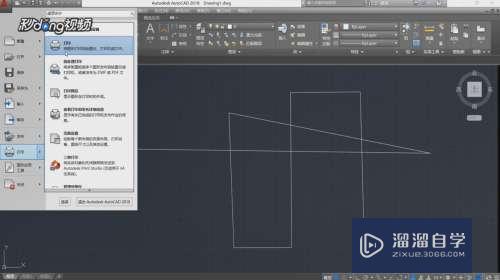
第2步
在“打印机/绘图仪”名称一栏选择第二个。

第3步
点击“使用默认图纸尺寸”。

第4步
点击后方的“特性”。

第5步
点击“自定义图纸尺寸”然后点击下面的“添加”。

第6步
接着点击“下一步”。在这里可以修改高度和宽度。点击“下一步”。
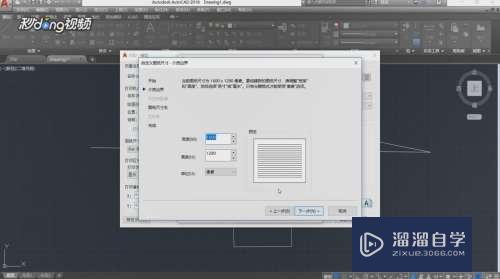
第7步
可以修改名称。点击“下一步”。接着点击“完成”。
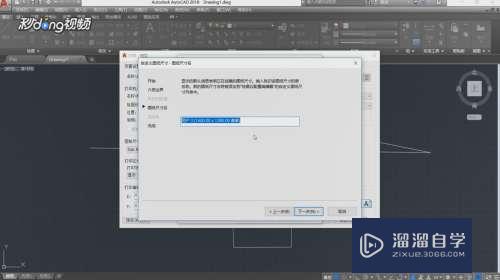
第8步
点击“确定”。

第9步
在打印范围中选择“窗口”。

第10步
画出打印范围。在图纸尺寸中选择尺寸。最后点击“确定”即可打印。
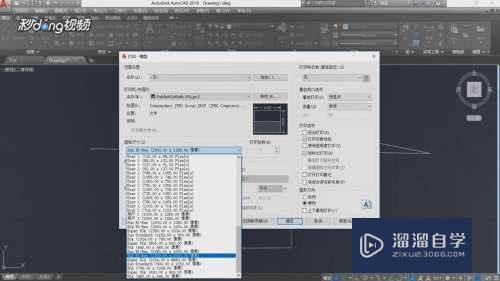
以上关于“CAD转化为jpg后很模糊怎么办(cad转化为jpg后很模糊怎么办啊)”的内容小渲今天就介绍到这里。希望这篇文章能够帮助到小伙伴们解决问题。如果觉得教程不详细的话。可以在本站搜索相关的教程学习哦!
更多精选教程文章推荐
以上是由资深渲染大师 小渲 整理编辑的,如果觉得对你有帮助,可以收藏或分享给身边的人
本文标题:CAD转化为jpg后很模糊怎么办(cad转化为jpg后很模糊怎么办啊)
本文地址:http://www.hszkedu.com/69734.html ,转载请注明来源:云渲染教程网
友情提示:本站内容均为网友发布,并不代表本站立场,如果本站的信息无意侵犯了您的版权,请联系我们及时处理,分享目的仅供大家学习与参考,不代表云渲染农场的立场!
本文地址:http://www.hszkedu.com/69734.html ,转载请注明来源:云渲染教程网
友情提示:本站内容均为网友发布,并不代表本站立场,如果本站的信息无意侵犯了您的版权,请联系我们及时处理,分享目的仅供大家学习与参考,不代表云渲染农场的立场!